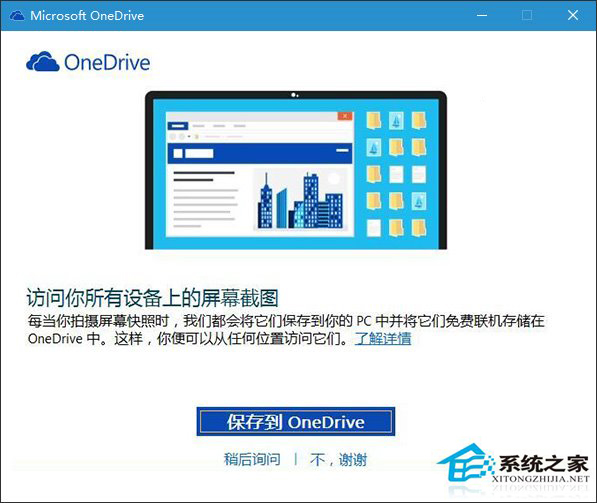 2、当你点击“保存到OneDrive”按钮后,每次当你按下PrtScn按键时OneDrive都会自动将你捕获到的截屏保存到OneDrive图片屏幕截图中,并出现下图所示的提示:
2、当你点击“保存到OneDrive”按钮后,每次当你按下PrtScn按键时OneDrive都会自动将你捕获到的截屏保存到OneDrive图片屏幕截图中,并出现下图所示的提示: 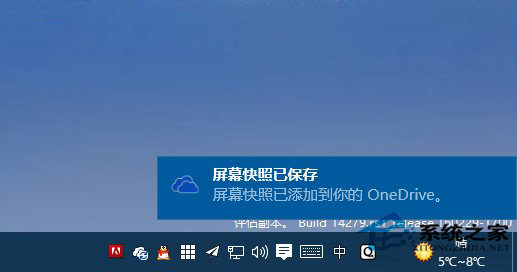 3、如果点击“不,谢谢”,OneDrive则不会再捕捉你的屏幕截图,此后也不会再出现上图提示内容。 4、当然,你也可以手动设置是否由OneDrive保存屏幕截图。只需在通知区域OneDrive图标上右键单击,选择设置——自动保存(登录OneDrive账户的情况下),就可以看到“自动将我捕获的屏幕快照保存到OneDrive”设置选项了,如下图所示:
3、如果点击“不,谢谢”,OneDrive则不会再捕捉你的屏幕截图,此后也不会再出现上图提示内容。 4、当然,你也可以手动设置是否由OneDrive保存屏幕截图。只需在通知区域OneDrive图标上右键单击,选择设置——自动保存(登录OneDrive账户的情况下),就可以看到“自动将我捕获的屏幕快照保存到OneDrive”设置选项了,如下图所示: 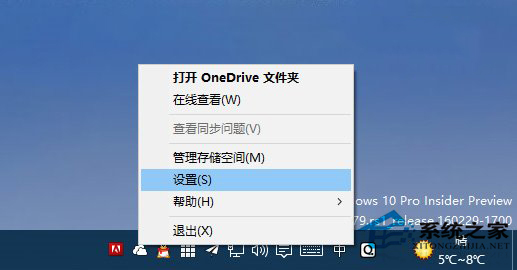
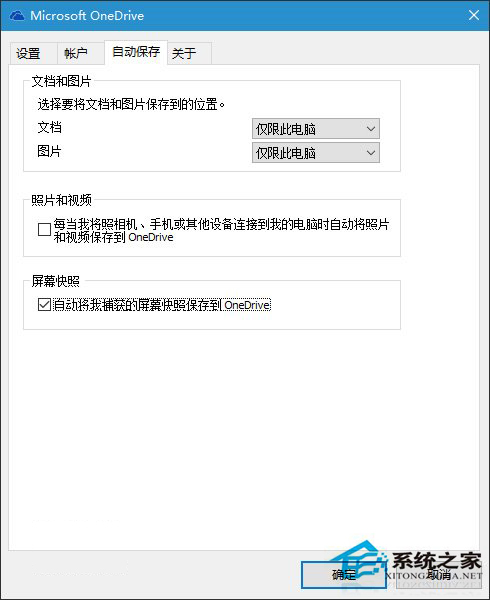 以上就是Win10使用PrtScn键把截图保存到OneDrive的方法了,一起我们使用PrtScn并不知道屏幕的截图在哪要如何提取,把屏幕截图自动保存到OneDrive中以后,就在也不会有这个问题了。
以上就是Win10使用PrtScn键把截图保存到OneDrive的方法了,一起我们使用PrtScn并不知道屏幕的截图在哪要如何提取,把屏幕截图自动保存到OneDrive中以后,就在也不会有这个问题了。 转载说明:欢迎转载本站所有文章,如需转载请注明来源于《绝客部落》。
本文链接:https://juehackr.net/jishu/xitong/jiaocheng/5025.html